小马一键重装系统怎么样美化文件管理器的外观
更新时间:2016-06-01 16:49:25
作者:jcwl2015
文件夹的外貌实在不怎么美观,不过还好,我们可以自己修改一下,满足我们的爱好!很多小伙伴可能并不知道这一个隐藏属性,接下来就和小编看看文件管理器的图标是否能够替换。
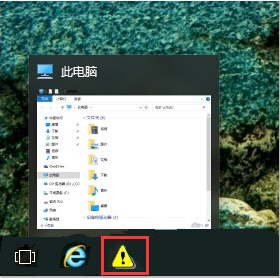
1、如果你之间已经将文件资源管理器固定在win10任务栏中,那么用鼠标右键选中文件管理器之后,单击鼠标邮件选择“将此程序从任务栏解锁”;如果没有,那么请打开win10系统中的一个文件夹。
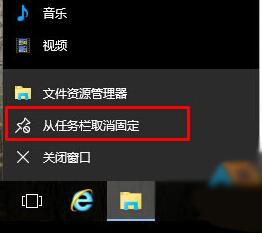
2、将我们的鼠标停在文件资源管理器图标上,单击鼠标右键后选择“windows资源管理器”,然后再点击鼠标右键,选择“属性”命令。
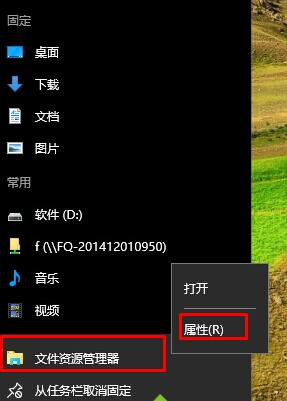
3、在windows资源管理器的对话框中,点击“快捷方式”选项卡下方的“更改图标”按钮。
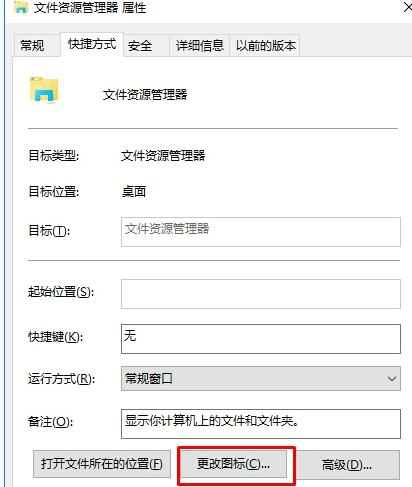
4、在更改图标的对话框中,你可以选择win10系统为你提供的图标,你也可以选择“浏览”,然后从你的win10电脑上选择自己喜欢的图标。
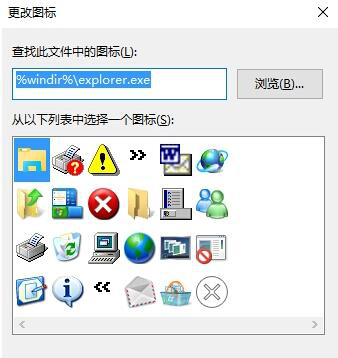
Win10文件管理器图标替换完成之后,为了能显示效果,你可以再次将文件资源管理器固定在任务栏中。当然,如果你的电脑是win7系统,或者是其他的系统,你也可以参照此方法美化文件管理器的外观,因为这个方法在微软的操作系统中是通用的。
更多系统教程请关注:小马一键重装系统官网
系统重装相关下载
系统重装相关教程
重装系统软件排行榜
重装系统热门教程
- 系统重装步骤
- 一键重装系统win7 64位系统 360一键重装系统详细图文解说教程
- 一键重装系统win8详细图文教程说明 最简单的一键重装系统软件
- 小马一键重装系统详细图文教程 小马一键重装系统安全无毒软件
- 一键重装系统纯净版 win7/64位详细图文教程说明
- 如何重装系统 重装xp系统详细图文教程
- 怎么重装系统 重装windows7系统图文详细说明
- 一键重装系统win7 如何快速重装windows7系统详细图文教程
- 一键重装系统win7 教你如何快速重装Win7系统
- 如何重装win7系统 重装win7系统不再是烦恼
- 重装系统win7旗舰版详细教程 重装系统就是这么简单
- 重装系统详细图文教程 重装Win7系统不在是烦恼
- 重装系统很简单 看重装win7系统教程(图解)
- 重装系统教程(图解) win7重装教详细图文
- 重装系统Win7教程说明和详细步骤(图文)













